Để giúp quá trình soạn tin nhắn trên Zenfone 2 nhanh hơn, chúng ta có thể tắt tiên đoán trên Zenfone 2, tắt tính năng tự động sửa lỗi chính tả để có thể dễ dàng sử dụng các từ “nóng” để trao đổi với bạn bè của mình thoải mái hơn, tuy nhiên không phải ai mới sử dụng thiết bị Zenfone 2 cũng biết cách tắt tiên đoán trên Zenfone 2 đâu nhé.
- Cách tắt tiên đoán iPhone, tự sửa chính tả trên điện thoại iPhone
- Tắt tự động sửa từ, chính tả trên iPhone 6
- Cách tắt tiên đoán trên Android, sửa lỗi chính tả trên Android
- Cách tắt tiên đoán Oppo F1s, sửa lỗi chính tả trên Oppo F1s
- Cách tắt tự động sửa lỗi chính tả trên iPhone, iPad
Tắt tiên đoán tuy là một thủ thuật khá phổ biến trên các thiết bị SmartPhone Android cũng như iPhone hiện nay tuy nhiên để thực hiện việc tắt tiên đoán trên các thiết bị thường không giống nhau khiến người mới sử dụng các thiết bị này trở nên bối rối, trong bài viết này 9Mobi.vn sẽ cùng các ban tìm hiểu cách tắt tiên đoán trên Zenfone 2 giúp những ai mới sử dụng thiết bị này có thể dễ dàng thực hiện cách tắt tự động sửa lỗi chính tả khó chịu này.

Tắt tự động sửa lỗi chính tả - tắt tiên đoán trên Zenfone 2.
Hướng dẫn tắt tiên đoán trên Zenfone 2, tự động sửa lỗi chính tả
Cách tắt tiên đoán trên Zenfone 2 được thực hiện như sau:
Bước 1: Các bạn truy cập vào Cài đặt (Settings) và ấn chọn mục Ngôn ngữ & phương thức nhập (Languages & input)
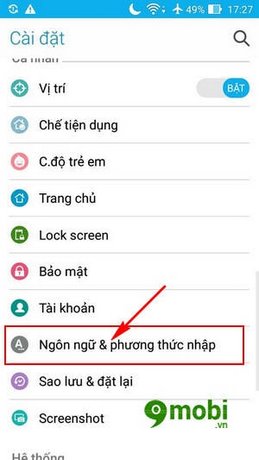
Bước 2: Tiếp đó để thực hiện tắt tiên đoán trên Zenfone 2 chúng ta ấn chọn mục Bàn phím Asus (Asus Keyboard).
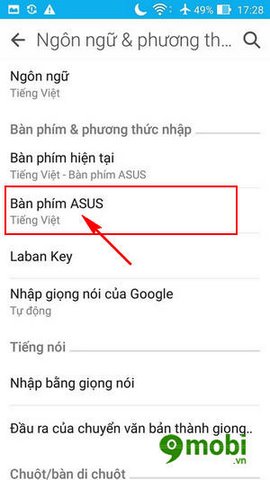
Bước 3: Sau đó chúng ta kéo xuống dưới và ấn chọn mục Cài đặt nâng cao để thiết lập tắt âm bàn phím trên Zenfone 2.
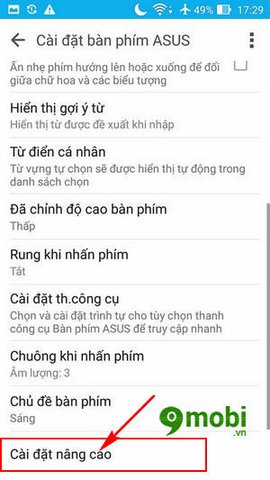
Bước 4: Tại đây chúng ta tìm kiếm và ấn chọn mục Tự động sửa chính tả.
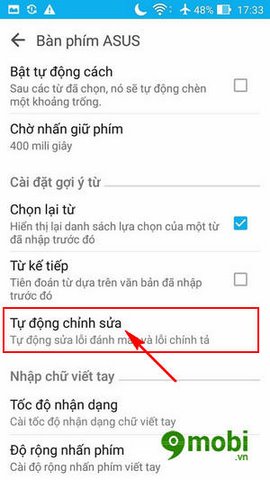
Bước 5: Một biểu mẫu sẽ xuất hiện để chúng ta lựa chọn, ấn chọn Tắt để tắt tiên đoán trên Zenfone 2.
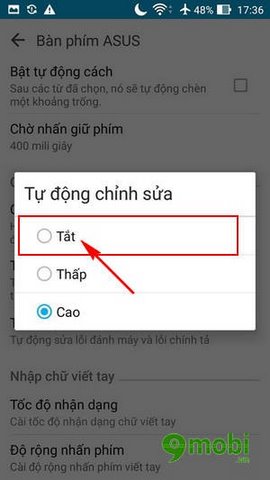
https://9mobi.vn/tat-tien-doan-tren-zenfone-2-9169n.aspx
Như vậy chúng ta đã vừa tìm hiểu thành công các tắt tiên đoán trên Zenfone 2 rồi đấy, hy vọng các bạn cũng sẽ nhanh chóng thực hiện tắt tiên đoán trên Zenfone của mình thành công nhé, ngoài ra để khám phá thêm thật nhiều tính năng thú vị khác của Zenfone 2 các bạn có thể lựa chọn đổi ngôn ngữ thiết bị như cách đổi ngôn ngữ tiếng Việt Zenfone 2 đã được 9Mobi.vn giới thiệu trước đó, và bạn đã có thể khám phá thật nhiều tính năng thú vị với thiết bị Zenfone của mình rồi đấy.